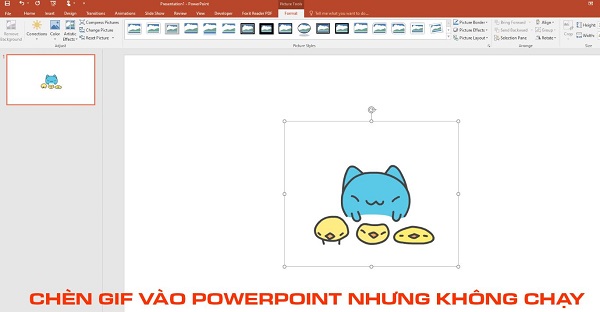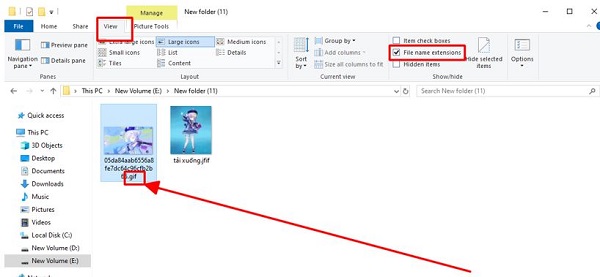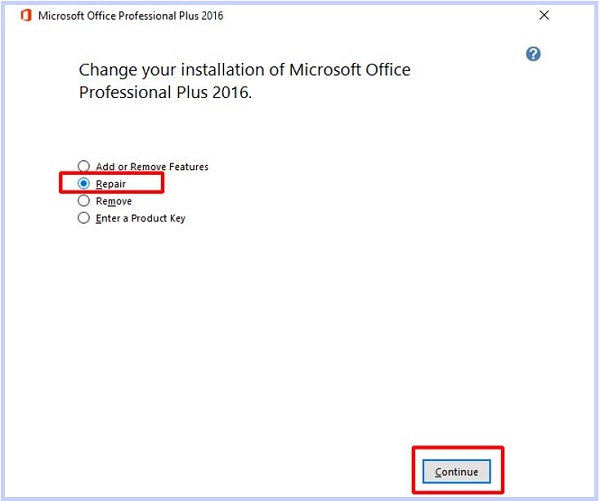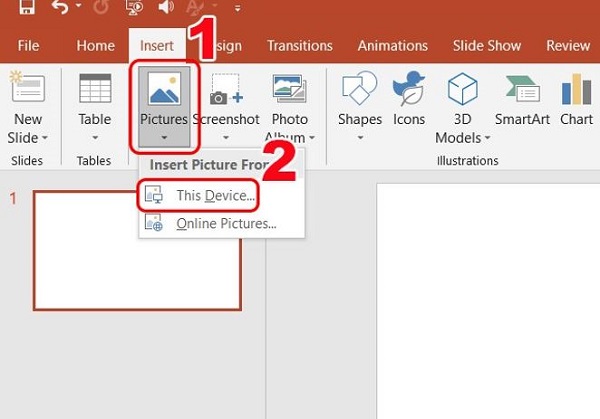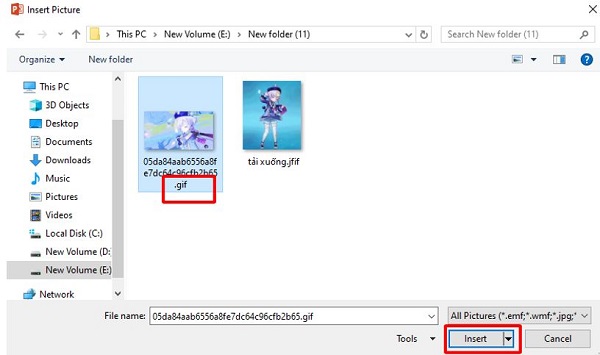Chèn gif vào PowerPoint nhưng không chạy và một vấn đề khá phổ biến. Khi muốn chèn ảnh gif vào PowerPoint mà gặp tình trạng này thì bạn hãy tham khảo một số được Trùm Thủ Thuật cung cấp nhé!
Bên cạnh việc chèn text hay ảnh thông thường vào PowerPoint. Để giúp cho bản trình chiếu của mình trở nên xịn sò hơn, rất nhiều người đã chèn ảnh gif vào slide PowerPoint. Thế nhưng, vấn đề là không phải lúc nào việc chèn ảnh gif cũng diễn ra suôn sẻ. Tình trạng chèn gif vào PowerPoint nhưng không chạy là thứ mang đến sự khó chịu cho không ít người dùng PowerPoint. Nếu bạn muốn chèn gif vào PowerPoint mà nó lại không hoạt động như bình thường thì bỏ túi ngay thủ thuật sau.
Nguyên nhân và cách khắc phục khi chèn gif vào PowerPoint nhưng không chạy
Việc chèn ảnh gif vào PowerPoint không phải là một công việc quá khó khăn. Tuy nhiên khi thực hiện thao tác này thì chúng ta cũng cần phải lưu ý một số vấn đề. Nếu không thì sẽ rất dễ gặp phải tình trạng ảnh gif không thể chạy được một cách bình thường. Khi chèn ảnh gif vào PowerPoint mà không chạy thì rất có thể là do một số nguyên nhân sau đây.
1: Định dạng ảnh chưa đúng
Rất nhiều người có thói quen tải ảnh gif từ trên mạng về để chèn vào PowerPoint. Tuy nhiên có thể là do chưa có kinh nghiệm hoặc nhầm lẫn trong quá trình tải ảnh. Điều này khiến cho ảnh tải về không phải định dạng GIF mà là JPG hay PNG… Lúc này khi chèn ảnh vào PowerPoint thì sẽ là ảnh tĩnh chứ không phải ảnh động.
Để khắc phục tình trạng này thì bạn cần phải kiểm tra lại xem ảnh mình đang chèn có phải ảnh gif hay không. Lúc này chỉ cần tìm đến thư mục chứa ảnh bạn muốn chèn, sau đó vào tab view rồi click chọn vào ô file name extensions. Ngay lập tức đuôi file ảnh sẽ hiện ra, nếu ảnh không phải đuôi gif thì khi chèn vào PowerPoint sẽ không chuyển động.
2: Phần mềm bị lỗi
Dù không phổ biến nhưng việc PowerPoint bị lỗi là hoàn toàn có thể. Đặc biệt trường hợp này sẽ thường xuất hiện khi chúng ta cài đặt và sử dụng những phiên bản PowerPoint quá cũ. Sự khác biệt về phiên bản phần mềm và phiên bản hệ điều hành sẽ gây ra một vài lỗi không mong muốn.
Trong trường hợp nghi ngờ phần mềm PowerPoint trên máy tính của mình bị lỗi. Hãy thử tắt rồi khởi động lại PowerPoint. Nếu vẫn chưa được thì hãy nhấn windows + S sau đó nhập từ khóa control panel rồi click chọn vào mục programs and features.
Sau đó click chuột phải vào phiên bản Office mình đang dùng rồi chọn change.
Ở bước cuối cùng, chọn vào mục repair và ấn continue để phần mềm tự fix lỗi là được.
3: Chưa biết cách thao tác
Với các master PowerPoint thì việc chèn ảnh gif vào PowerPoint không phải là điều gì quá khó khăn. Tuy nhiên với những newbie thì lại khác. Đôi khi việc gặp lỗi khi chèn ảnh gif trong PowerPoint chỉ đơn giản là do chúng ta thực hiện sai thao tác mà thôi. Hiện tại sẽ có rất nhiều cách để bạn có thể chèn ảnh gif vào PowerPoint, tuy nhiên cách sau đây sẽ là cách đơn giản nhất dành cho bạn.
- B1: Tìm và tải một ảnh gif mà bạn muốn về máy tính. Nhớ thực hiện kiểm tra ảnh có phải định dạng gif hay không theo hướng dẫn ở trên.
- B2: Khởi động PowerPoint trên máy tính, sau đó di chuyển đến slide mà bạn muốn chèn ảnh.
- B3: Chọn tào tab insert > picture > This Device.
- B4: Tìm đến thư mục chứa ảnh gif rồi nhấn chọn ảnh mà bạn muốn chèn và bấm Insert. Ngay lập tức ảnh gif sẽ được chèn vào slide của bạn. Cuối cùng hãy điều chỉnh kích thước, hoàn thiện slide rồi bấm F5 để test thử bài trình chiếu là được.
Vừa rồi là tổng hợp những thông tin liên quan đến tình trạng chèn gif vào PowerPoint nhưng không chạy. Nếu gặp lỗi này thì hãy yên tâm vì đây không phải là vấn đề quá khó để khắc phục. Với những thông tin mà mình mang đến thì tin chắc là việc chèn ảnh gif vào PowerPoint sẽ không còn làm khó bạn được nữa.
THEO DÕI THÊM